win7右下角的wifi不见了的解决方法 win7右下角wifi图标不见了如何修复
更新时间:2023-08-17 10:28:20作者:zheng
有些用户在使用win7电脑的时候发现电脑右下角的wifi图标不见了,无法查看WiFi状态,今天小编给大家带来win7右下角的wifi不见了的解决方法,有遇到这个问题的朋友,跟着小编一起来操作吧。
解决方法:
1.点击开始键,找到控制面板并点击
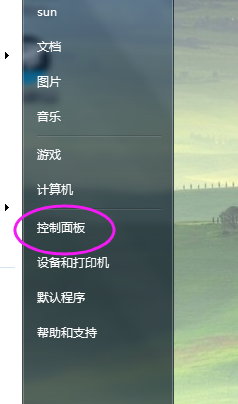
2.在控制面板内找到网络和共享中心
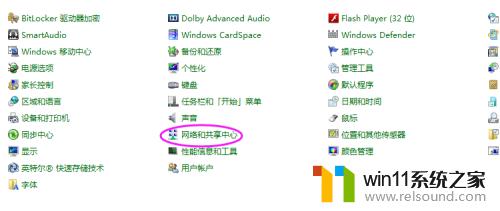
3.在网络和共享中心的左边菜单点击更改适配器设置
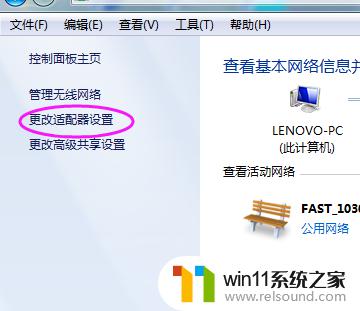
4.在更改适配器设置中可以看到所有的网络设置
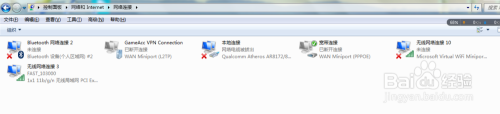
5.找到无线网连接
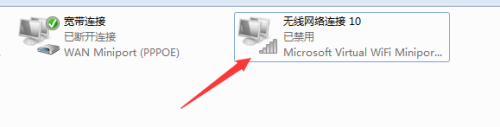
6.右键点击无线网络启用就可以了
以上就是win7右下角的wifi不见了的解决方法的全部内容,还有不懂得用户就可以根据小编的方法来操作吧,希望能够帮助到大家。















